- 详情
- 下载地址
- 同类热门
- 推荐专题
迅捷视频剪辑是一款非常专业且实用的视频剪辑工具软件,这款软件拥有频变速、视频倒放、音频添加、动态贴纸、画中画等丰富的功能,还可以快速剪裁视频、分割视频。同时它还能够时添加视频、音频、字幕,来让你的视频制作丰富出彩,操作简单快上手,让你轻松成为短视频达人。
迅捷视频剪辑软件特色
一、专业视频剪辑
1、精准刻度剪辑,精细到以帧为单位。
2、炫酷视频转场特效,多种动态效果任你选。
3、支持视频倒放,变速播放,任意改变视频节奏。
4、一键开启美颜,打造自然美颜效果。
二、精准音乐卡点
1、丰富的视频配乐,任意选取添加。
2、视频变声,男声、女声、怪兽、卡通搞怪有趣。
3、音乐一键自动卡点,效果简直爆炸。
三、趣味贴纸字幕
1、智能自动识别字幕和歌词,无需打字简单实用。
2、各类趣味搞怪动态贴纸,让视频更有趣。
四、高端滤镜特效
1、多轨道特效添加,操作更加便捷。
2、各种风格滤镜,打造大片视感。
迅捷视频剪辑怎么添加和导出音乐
1、打开迅捷视频剪辑app,点击【剪辑】开始操作;
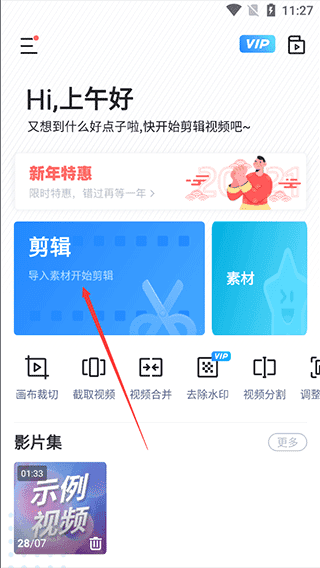
2、选择你要添加背景音乐的视频,点击【下一步】;

3、在当前页面最下方选择【音频】--【音乐】,然后根据自己的需求选择配乐,支持本地音乐选择;

4、点击【添加】;

5、完成后点击右上角【导出】即可。
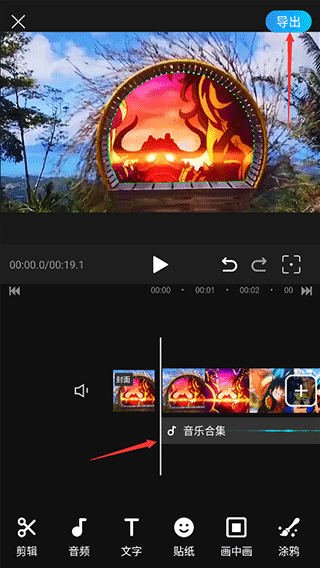
迅捷视频剪辑怎么去水印
在迅捷视频剪辑想要去除水印,则需要登录你的帐号,如果没有可以进行注册,然后选择主界面上的【去除水印】功能。

进入后,在素材库中选择你去水印的素材,支持图片或者视频,并选择下一步,然后选择去水印功能,其中有三种模式供你选择,分别是高斯模糊、像素化、普通模式,选择一个,然后在画布上出现水印框,将其拖放到水印处,调整大小,最后导出即可。

迅捷视频剪辑怎么添加转场
单个视频除了添加片尾,无法添加转场效果,想要添加转场效果,则需点击视频轨道上的加号键,添加新的视频素材,添加好后,在视频素材的衔接处会出现黑色小加号,点击这里就可以添加转场。

在转场素材中你可以选择不同类别的转场,如果只想添加这一种,那么点击右下角的勾即可确定,如果图方便则选择应用于全部。

迅捷视频剪辑如何消音
很多小伙伴想要将自己的视频素材重新配音,但是剪辑后发现视频本来就有音乐,那么你可以将视频导入后进行消音处理,点击视频轨道最初的喇叭即可进行消音。

消音后你就可以自行添加音频了,非常的方便哦。如果有其他操作,那么可以选择下方的【音频】功能,在里面你可以进行录音,提取音乐,添加音效等操作。
迅捷视频剪辑更新日志
v4.5.6.0版本
修复Bugs:提升用户体验!
- 厂商:上海动起信息科技有限公司
- 包名:com.fresh.light
- 版本:v4.5.6.0
- MD5值:9d09b06dc6027f35e20f24926091e886


















































